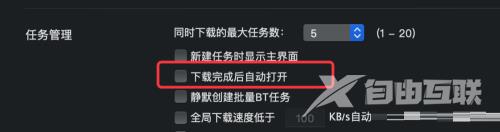近日有一些小伙伴咨询自由互联小编迅雷mac版怎么设置下载完成后禁止自动打开?下面就为大家带来了迅雷mac版设置下载完成后禁止自动打开的方法,有需要的小伙伴可以来了解了解哦。
近日有一些小伙伴咨询自由互联小编迅雷mac版怎么设置下载完成后禁止自动打开?下面就为大家带来了迅雷mac版设置下载完成后禁止自动打开的方法,有需要的小伙伴可以来了解了解哦。
第一步:首先打开自己电脑上的迅雷(如图所示)。

第二步:找到顶部菜单的迅雷,点击它(如图所示)。

第三步:点开偏好设置选项(如图所示)。
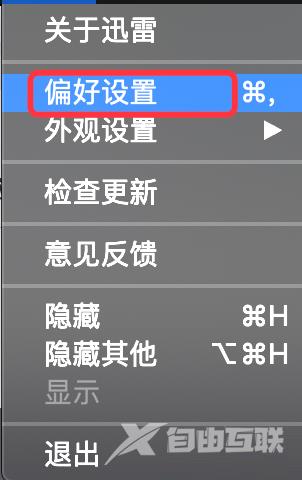
第四步:在顶部的菜单栏中,再选择应用选项(如图所示)。

第五步:找到设置选项(如图所示)。
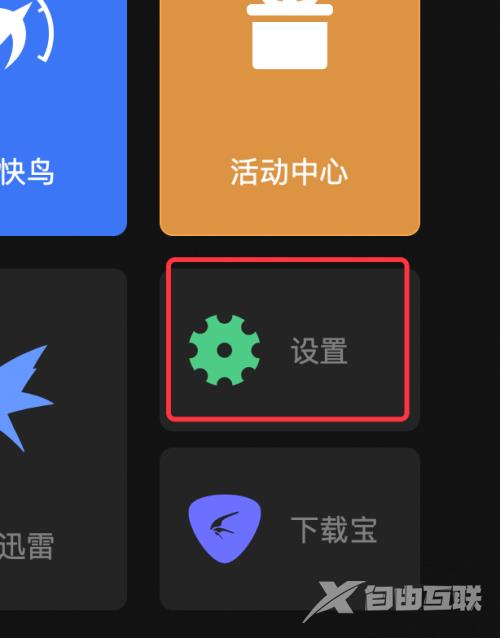
第六步:找到基本选项设置(如图所示)。
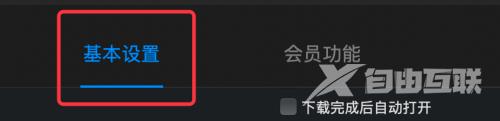
第七步:最后在任务管理中,取消勾选“下载完成后自动打开”,这样就不会自动打开了(如图所示)。